Näytön reunassa oleva siirtymisruutu on nopea tapa käyttää objekteja Microsoft Accessissa. Voit piilottaa tai näyttää siirtymisruudun milloin tahansa. Kun haluat suurentaa työtilaa, sulje tai piilota siirtymisruutu.
Voit näyttää tai piilottaa siirtymisruudun Accessin työpöytäversion tietokannoissa seuraavasti:
-
Jos haluat näyttää siirtymisruudun työpöytäversion tietokannassa, paina F11-näppäintä.
-
Jos haluat piilottaa siirtymisruudun, napsauta siirtymisruudun yläreunassa painiketta

Kun luot uuden tyhjän työpöytäversion tietokannan tai käytät aiemmin luotua Accessin työpöytäversion tietokantaa, voit määrittää asetukset avoimessa tietokannassa siten, että siirtymisruutua ei näytetä, kun tietty tietokanta avataan.
-
Napsauta avoimessa työpöytätietokannassa Tiedosto-välilehteä ja valitse Asetukset.
-
Valitse Avoinna oleva tietokanta -luokka ja poista Siirtymisosa-kohdassa Näytä siirtymisruutu -valintaruutu.
-
Valitse OK. Sulje ja avaa tietokanta uudelleen, jotta asetus tulee voimaan.
Huomautus: Siirtymisruutu kannattaa piilottaa työpöytäversion tietokannoissa vain siinä tapauksessa, että tietokannan objektit avataan jossain näytössä, kuten valikkonäytössä (painikkeita tai linkkejä sisältävä lomake, jonka avulla voidaan siirtyä tietokannan osien välillä), tai jollain muulla tavalla.
Voit näyttää tai piilottaa siirtymisruudun Access-verkkosovelluksissa seuraavasti:
-
Jos haluat näyttää siirtymisruudun Access-verkkosovelluksessa, napsauta Aloitus-välilehden Näytä-ryhmän Siirtymisruutu-vaihtopainiketta.
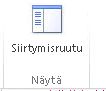
-
Voit piilottaa siirtymisruudun valitsemalla

Huomautus: Kun avaat tyhjän Access-verkkosovelluksen ensimmäistä kertaa, siirtymisruutua ei näy.










